C34: Vista preliminar
La
vista preliminar es una herramienta que nos permite visualizar nuestra hoja
antes de imprimirla.
Pero
primero es aconsejable ver la Vista de Diseño de página para poder ver los
saltos de página, márgenes, encabezados y pies de página, el formato completo
de la hoja.
Para
visualizar la Vista de Diseño de página, seguir los siguientes pasos:
·
Selecciona la pestaña Vista.
·
Elige la opción Vista de Diseño de
página.
En el centro de la ventana aparecerá una página de nuestra hoja de cálculo. Observa como en la parte inferior de la ventana nos informa que estamos visualizando la página 1 de un total de 1 página (Vista previa: Página 1 de 1).
Desde
esta vista podemos seguir trabajando con la hoja de cálculo como hasta ahora,
la única diferencia es que sabremos cómo quedará en la hoja al imprimirla.
Una
vez terminado, para ver la vista preliminar de la hoja en una página utiliza la
opción Vista preliminar que encontrarás en el Botón Office, haciendo clic en la
flecha a la derecha de Imprimir.
La
página se mostrará de este modo:
En
caso de tener más de una página, podremos cambiar la página a visualizar
utilizando los botones:
para ir a la página
anterior. También podríamos pulsar la tecla RE PAG del teclado.
para
ir a la página siguiente. También podríamos pulsar la tecla AV PAG del teclado.
Si
nuestra hoja sólo tiene 1 página éstos botones estarán desactivados.
Al
situarse sobre la hoja, dentro de vista preliminar, el puntero del ratón se
convierte en una lupa, de tal forma que podremos ampliar o reducir cualquier
zona de la página.
Si
nos situamos sobre cualquier parte de la página y hacemos clic, se ampliará la
parte de la página donde nos encontramos situados. Y si volvemos a hacer clic
se volverá a visualizar la página entera.
Si
la hoja de cálculo se encuentra preparada para la impresión, hacer clic sobre
el botón para que aparezca el cuadro de diálogo Impresión explicado más
adelante.
 Si
la hoja de cálculo necesita alguna modificación de aspecto, hacer clic sobre el
botón para que aparezca el cuadro de diálogo Configurar página explicado más
adelante.
Si
la hoja de cálculo necesita alguna modificación de aspecto, hacer clic sobre el
botón para que aparezca el cuadro de diálogo Configurar página explicado más
adelante.
Cuando
volvemos a nuestra hoja de cálculo, aparecerán unas líneas discontinuas que nos
indicarán donde hará Excel 2007 los saltos de página, estas líneas no se
imprimirán.




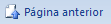



No hay comentarios:
Publicar un comentario